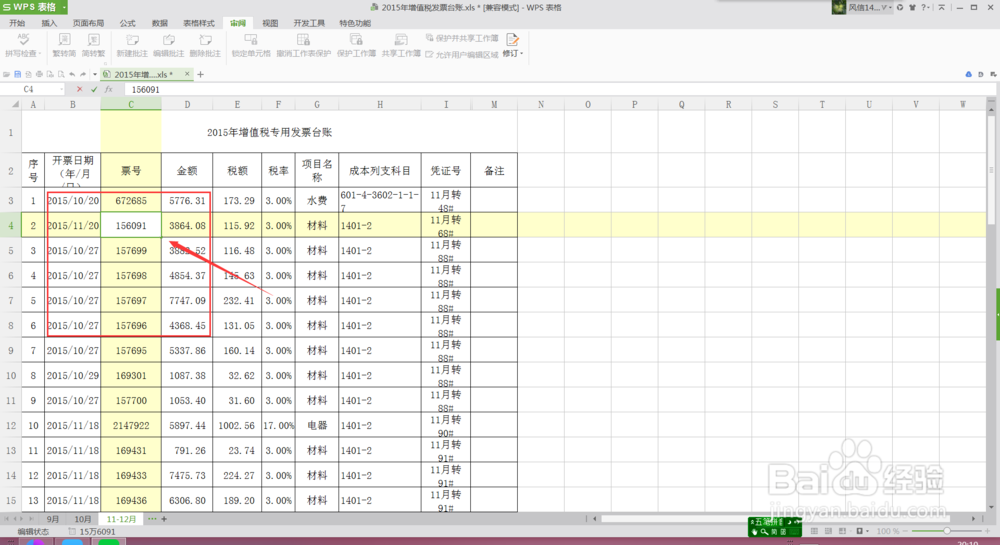1、 选定不需要保护的单元格区域,本例选择B3:D8单元格区域,如下图标记的区域。如下图所示:

2、 鼠标在选定区域上时,右击鼠标键,在弹出的功能键中选择[设置单元格格式],如下图所示“”
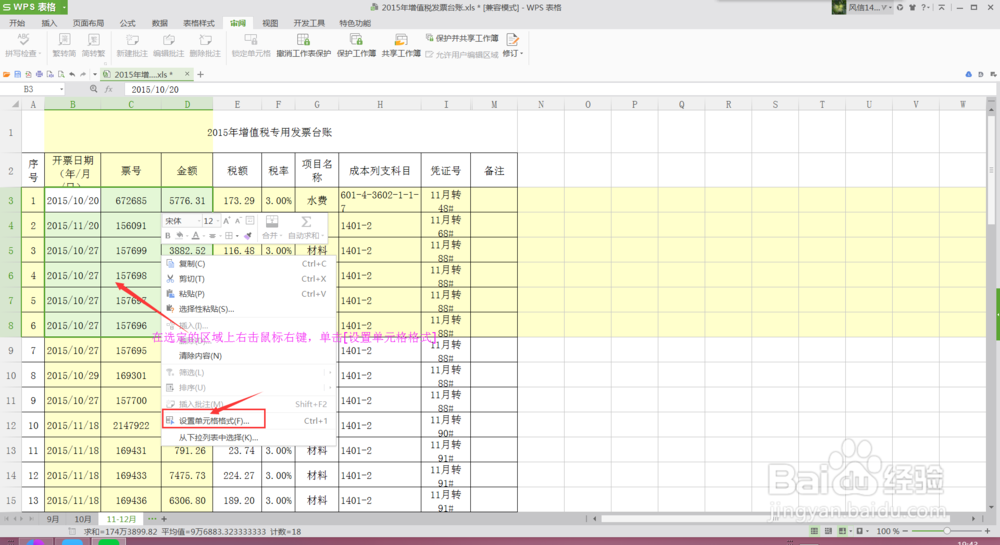
3、 在进入单元格格式,选定标签栏中[保护]标签,把“锁定”复选框的这鬯橐鲜勾选取消,取消对B3:D8区域单元格的保护,单击确定按钮退出单元格格式窗口。如下图所示:
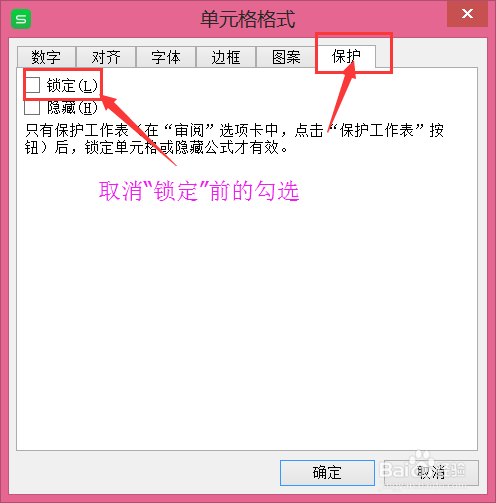
4、 不用保护的单元格设定好后,在工具菜单中选择[审阅]-[保护工作表]对工作表进行保护。

5、 被保护的工作表中, 只要超出B3:D8区域内的单元格都不能修改。如下图所示:
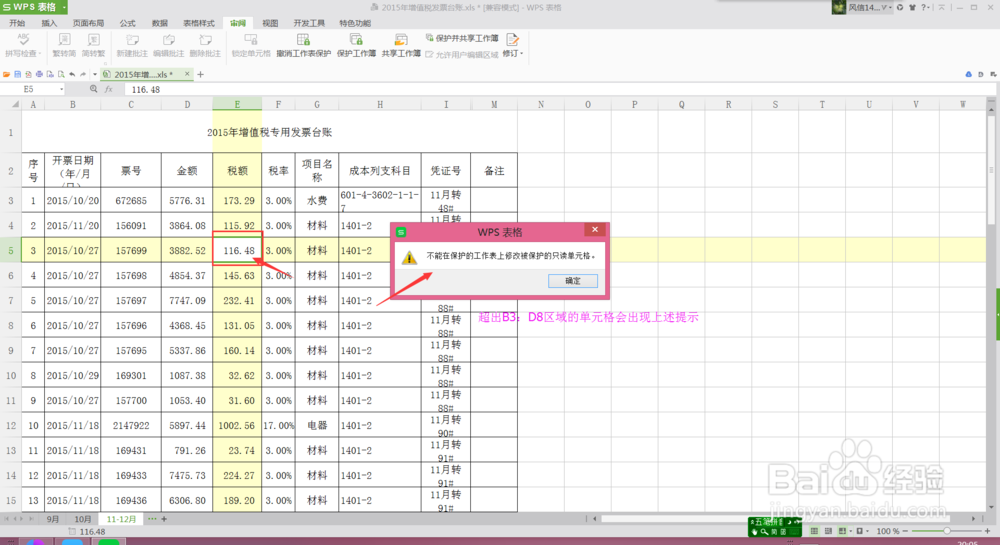
6、 而B3:D8区域内的单元格仍可以正常编辑。当你选定该区域内的单元格时,鼠标光标则在闪烁,表示此单元格可以正常编辑。如下图所示: